よもやよもやだ!
以前までiPhoneの無料の無音カメラアプリとして重宝していた「Microsoft Pix カメラ」ですが、長らくアップデートされないまま放置された後、2020年3月20日をもってのサポート終了がマイクロソフトによって明言され、App Storeからも削除されてダウンロードも出来なくなっていました。
一般的に大手企業のアプリが公式にサポート中止を明言して取り下げられると、その後復活することは殆どありません。
しかし!突如として「Microsoft Pix カメラ」アプリが最新のiOSに対応し、バージョン“2.0”にアップデートされて「App Store」に復活!勿論無料のままですし、無音の撮影機能や特徴的なAI撮影機能もサポートされています。これはまさに朗報!とりあえずiPhoneユーザーはインストールしておいて損のないカメラアプリだと思います。
本日は「Microsoft Pix カメラ」アプリの無音撮影機能を設定し、iPhoneでシャッター音をオフにして撮影する方法と、「Microsoft Pix カメラ」の特徴、おすすめ設定、基本的な使い方をご紹介しておきます。
「Microsoft Pix カメラ」アプリの特徴
「Microsoft Pix カメラ」アプリはAIが搭載されており、時間をかけず素晴らしい写真を撮る事を実現しています。まるであなたのスマホの中にプロのカメラマンがいるように、シーンに合わせた最適な設定を自動的に微調整し、ベストショットを選択、瞬間的に補正する事で人物や景色を最適に撮影してくれます。あれこれ考えることなく、最高の写真を撮影できるように設計されているため、難しい設定を気にせず風景や瞬間そのものを楽しめるのが特徴です。また、「Microsoft Pix カメラ」アプリのリリース当初から、iPhoneで使える貴重な無音撮影カメラアプリとしても重宝されてきました。
「Microsoft Pix カメラ」アプリの主な機能
■瞬間を逃さず最高の画質- シャッターボタンをタップするたびに、タップ直前と直後のフレームを含め、フレームのバーストを撮影するため、その一瞬を逃すことがありません。破棄されたバーストフレームを使用してベストショットを補正、露出や色を調整し、ノイズや手振れを減らします。照明の暗いシーンや、動いている被写体の撮影でその効果を実感してみて下さい。
■高度なカメラ設定 – 露出の制御、フォーカスポイントの固定、縦横比の調整、水準器、グリッドの表示など本格的なカメラ設定が利用可能。
■ドキュメントキャプチャ – ドキュメント、ホワイトボード、名刺の画像を撮影時、自動的にトリミング、補正を行います。ポケットスキャナーとしてご利用ください。
※管理人が試したバージョンでは、自動トリミングは上手く機能していませんでした。
■多機能な写真編集ツールと多彩なフィルター – 写真の輝度、コントラスト、色温度、彩度、ビネット、グレイン、ハイライト、影、シャープの調整、30種類以上の多彩なフィルターを使用して写真の編集が可能です。
■ライト、ダークモード – システムカラーのテーマを自動的に使用するか、お好みに合わせてアプリテーマをライト、ダークから選択できます。
■設定からシャッター音をオフにすることが可能。無音カメラアプリとしても有用です。
「Microsoft Pix カメラ」アプリのおすすめポイント/便利な使い方
「Microsoft Pix カメラ」アプリの最大の特徴は、なんといってもAI機能によって綺麗なベストショットが簡単に撮影できることにあるでしょう。特にじっとしていない小さな子供の写真撮影や、我が家なら愛猫や熱帯魚の撮影などに活躍しています。
また、写真撮影時のシャッター音をオフにして無音で撮影できるため、子供の寝顔を撮影したい時や動物の自然な表情を撮影したい時、またカフェなどで料理を撮影したい時など、様々なシーンで活躍してくれます。
そして今回「Microsoft Pix カメラ」アプリがバージョン“2.0”にアップデートされ、写真撮影時に下にスワイプすることでより高度なカメラ設定が簡単に利用できるようになりました。より凝った本格的な写真を撮影してみたい場合にもおすすめです。
とにかく無料のアプリですし、マイクロソフト謹製という事で利用の際にも安心感があるのもおすすめポイントですね。とにかく無料アプリですし、メインカメラアプリ、もしくはサブカメラアプリとして、ある意味必携のアプリだと思いますよ。
 Microsoft Pix カメラ 2.0.1(無料)
Microsoft Pix カメラ 2.0.1(無料)
カテゴリ: 写真/ビデオ
販売元: Microsoft Corporation – Microsoft Corporation(サイズ: 32.7 MB)
無料 ※価格は記事掲載時のものです。
「Microsoft Pix カメラ」アプリでシャッター音をオフにして無音撮影する設定方法
まず初めに「Microsoft Pix カメラ」アプリでシャッター音をオフにして無音撮影する設定方法を解説していきます。
「Microsoft Pix カメラ」アプリを起動し、左上のアイコンをタップします。
写真一覧の画面に切り替わるので、再度左上の【設定】アイコンをタップします。
【設定】が開いたら、【シャッター音:オフ】に設定してください。
以上で「Microsoft Pix カメラ」アプリを使い、無音でカメラ撮影する設定は完了です。早速「Microsoft Pix カメラ」アプリで写真を撮り、無音撮影可能か試してみましょう。
「Microsoft Pix カメラ」アプリのその他のおすすめ設定&基本的な使い方解説
「Microsoft Pix カメラ」アプリは無音カメラアプリとして有用なだけでなく、AI機能搭載により、通常のカメラアプリとしてもなかなかおすすめです。
とりあえず管理人が利用している「Microsoft Pix カメラ」アプリのおすすめ初期設定と、基本的な使い方を解説しておくので、良かったら参考にしてみてくださいね。
「Microsoft Pix カメラ」アプリのおすすめ初期設定
「Microsoft Pix カメラ」アプリのおすすめ初期設定は以下の通り。
先ほどと同様、以下の手順で【設定】を開きましょう。
②写真に位置情報を保存:オン
※旅行の際など、写真の管理には位置情報を保存した方が便利ですが、SNSアップが多いならオフにするなど、利用状況に応じてオンオフして下さい。
③ビデオの録画:高画質
※データ容量を抑えたい場合は品質を変更して下さい。
④設定の保持:タップして設定変更を(下記に追加の説明があります)
⑤外観:お好みで
「④設定の保持」では以下のように設定しています。
■カメラツール:オン(グリッド設定や水準器設定を保持したいのでオンにしています)
「Microsoft Pix カメラ」アプリの基本的な使い方解説
「Microsoft Pix カメラ」アプリの基本的な使い方を解説しておきます。
②ビデオ:動画撮影モード
③ドキュメント:書類や名刺の撮影などに便利
④シャッターボタン/動画撮影のオンオフ
⑤前後カメラの切り替え
⑥「高度なカメラ設定」を表示
⑦倍率の変更:タップするごとに【1x→2x→0.5x】と変更に。手動(ピンチイン/アウト)で倍率を変更した場合にタップすると【1x】に戻ります。
⑧下にスワイプすると「高度なカメラ設定」を表示
⑨写真一覧を表示:⑨をタップした後の左上に【設定】アイコンが表示されます。
⑩フラッシュ設定:オン/オフ/オートから選択可能
「Microsoft Pix カメラ」アプリでは、画面を下にスワイプすると以下のような「高度なカメラ設定」が表示されます。状況に応じて上手く利用してみてください。
個人的には【グリッド】や【水準器】は表示していた方が便利だと思います。必要な場合はまず上記で解説済みの以下の設定をした後にそれぞれタップして変更しましょう。
【グリッド】はお好みで設定を。自分は【三分割】を利用しています。
【水準器】はオン/オフ設定のみです。水準器が表示されていると上のアングルから被写体を撮影する際などに便利ですよ。
そして【露出】もぜ利用してみましょう。写真の印象を大きく変えることが出来ます。
まとめ:無料で高機能な無音撮影アプリ「Microsoft Pix カメラ」をぜひ有効活用しましょう!
という事で、今回は思わぬ形で復活したiPhoneユーザー必携の無料無音カメラアプリ「Microsoft Pix カメラ」についてまとめてみました。
現在もiPhoneで利用可能な無音カメラアプリは色々ありますが、やはりマイクロソフト謹製というのはなんとなく使っていても安心感があります。また、AI機能を活用した写真もなかなかいい感じです。今後はぜひ様々な機能追加など、積極的にバージョンアップを重ね、より使いやすいカメラアプリに進化していってもらえると嬉しいですね。
ぜひ皆さんも、メインカメラアプリ、またはサブカメラアプリとして有用に活用してみてください。
 Microsoft Pix カメラ 2.0(無料)
Microsoft Pix カメラ 2.0(無料)
カテゴリ: 写真/ビデオ
販売元: Microsoft Corporation – Microsoft Corporation(サイズ: 32.7 MB)
無料 ※価格は記事掲載時のものです。



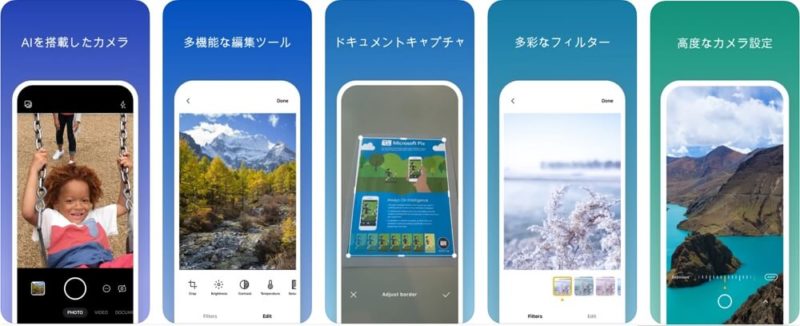

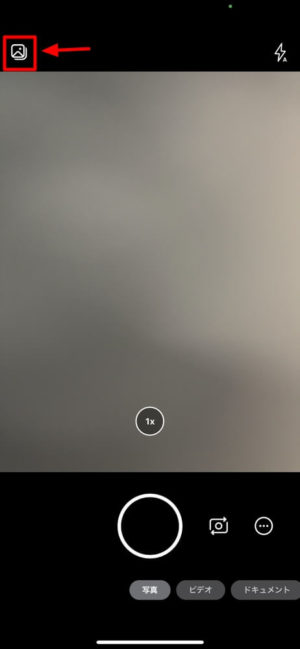
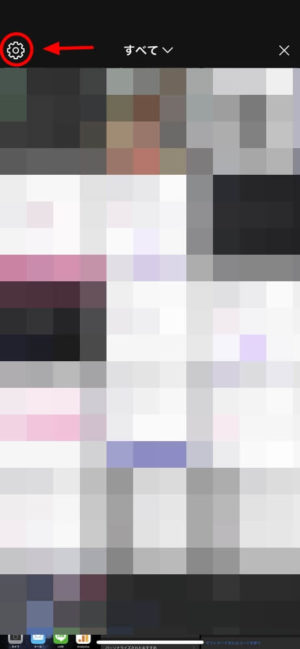
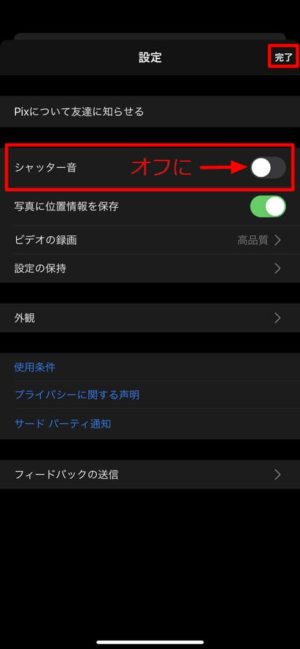
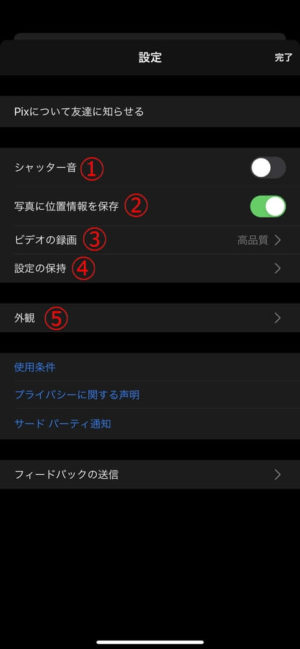
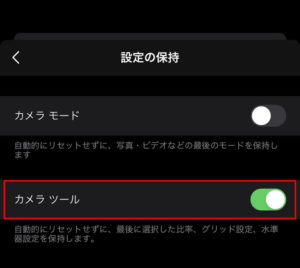
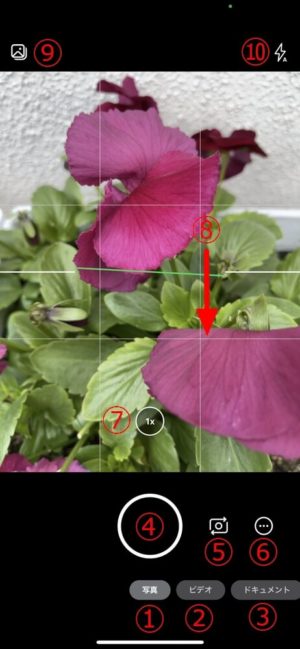
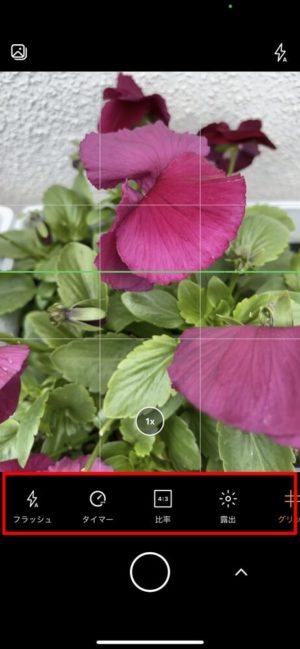
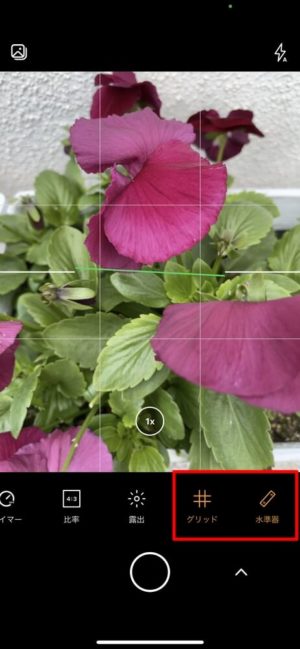
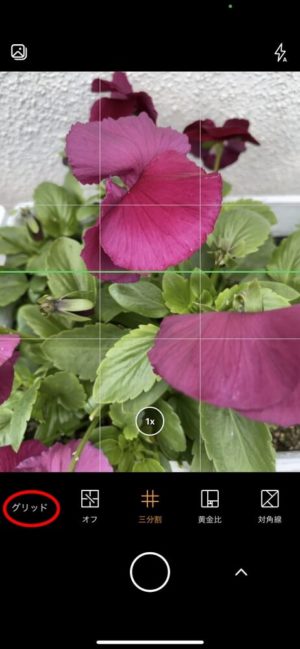
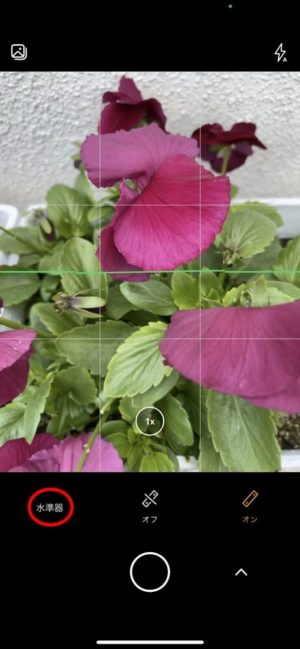
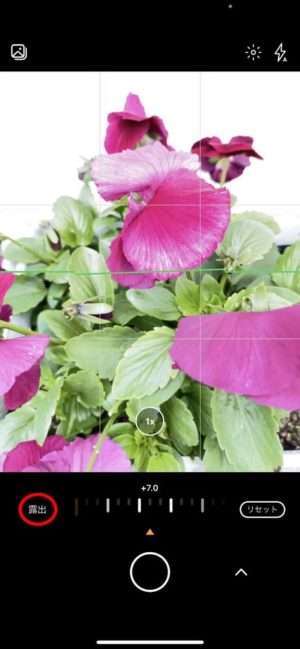






コメント